Win764位系统的U盘安装教程(详细步骤教你如何使用U盘安装Win764位系统)
Win764位系统是目前使用最为广泛的操作系统之一,而使用U盘进行安装则是一种方便快捷的方式。本文将详细介绍如何使用U盘安装Win764位系统,帮助读者轻松完成系统安装。
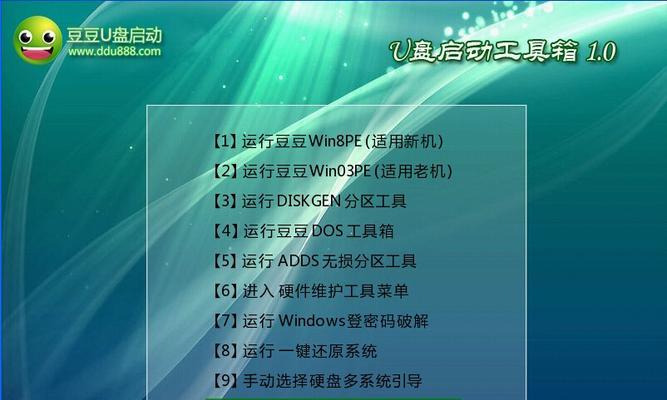
一:准备工作
在开始安装之前,首先需要准备一个容量大于8GB的U盘、一台已经安装好Win7系统的计算机和一个可用的系统镜像文件。
二:格式化U盘
将U盘插入到电脑中,打开“我的电脑”,右键点击U盘,选择“格式化”。在弹出的窗口中选择“FAT32”格式,并勾选“快速格式化”,最后点击“开始”按钮进行格式化。
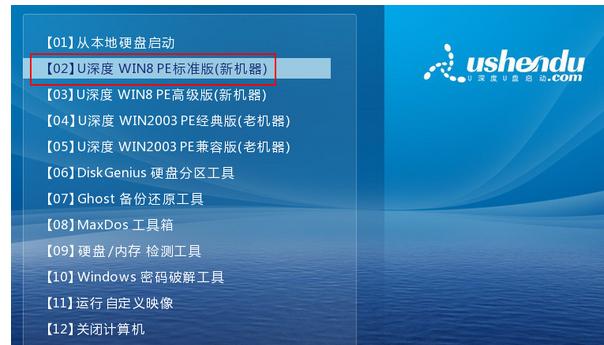
三:制作启动盘
下载一个制作启动盘的工具,如“UltraISO”,打开该工具后,选择“文件”-“打开”,找到之前下载的Win7系统镜像文件并打开。然后选择“启动”-“写入硬盘映像”,在弹出的窗口中选择U盘作为写入目标,并点击“写入”按钮。
四:设置BIOS
将U盘插入待安装Win7系统的电脑中,重启电脑并按下开机键,进入BIOS设置界面。在“Boot”或“启动项”选项中,将U盘设为第一启动项。
五:保存设置并重启
在BIOS设置界面中保存设置并退出,电脑将会重新启动。此时,系统会自动从U盘中读取安装文件,并进入Win7安装界面。
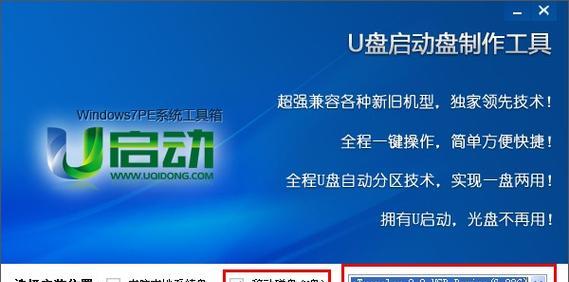
六:选择安装语言和时间
在安装界面中,选择合适的语言和时间格式,并点击“下一步”继续。
七:点击“安装”
在安装界面中,点击“安装”按钮,系统将开始进行安装准备工作。
八:阅读许可协议并同意
在安装过程中会出现许可协议页面,仔细阅读协议内容后勾选“我接受许可条款”并点击“下一步”。
九:选择安装类型
在安装类型页面中,选择“自定义(高级)”选项,该选项允许用户对磁盘进行自定义分区。
十:选择安装位置
在磁盘分区页面中,选择要安装Win7系统的磁盘,可以选择已有的分区进行安装,或者点击“新建”创建新的分区。
十一:等待安装完成
在安装页面点击“下一步”后,系统将开始进行安装操作,这个过程可能需要一些时间,请耐心等待。
十二:设置用户名和密码
在安装完成后,系统将要求设置一个用户名和密码,填写相应信息后点击“下一步”进行设置。
十三:选择网络类型
在网络类型页面中,选择适合自己的网络类型,并点击“下一步”继续。
十四:选择时间和日期
在时间和日期页面中,选择合适的时区、日期和时间,并点击“下一步”。
十五:安装完成
系统安装完成后,将会出现欢迎界面,表示Win764位系统已经成功安装。此时,您可以根据自己的需求进行后续设置和应用程序的安装。
通过本文的详细步骤介绍,相信读者已经了解了如何使用U盘安装Win764位系统。U盘安装方式方便快捷,适用于没有光驱或需要频繁安装系统的用户。希望本文能帮助到需要安装Win764位系统的读者们。
- 解读台式电脑错误签名及其解决方法(错误签名的定义和影响,解决错误签名的有效方法)
- 非华为电脑硬件解码错误的原因及解决方法
- 解决Windows电脑无法关机的常见错误(探究无法关机的原因与解决方案)
- 电脑CPU错误的解决方法(有效解决电脑CPU错误的技巧与建议)
- 笔记本电脑换系统Win7系统教程(详细步骤教你轻松更换笔记本电脑操作系统)
- 用Dellu装系统教程(让您的Dellu设备重新焕发活力,轻松装系统)
- 解决苹果电脑更新显示错误的有效方法(一键修复显示问题,让苹果电脑焕发新生)
- 如何进行强制恢复出厂设置?(详细步骤教你轻松搞定)
- 解决电脑网络错误678的方法(轻松应对网络连接问题,让你畅享互联网)
- 掌握GhostExplorer(简单易懂的GhostExplorer操作指南,让你轻松应对数据丢失困境)
- 如何重新设置wifi密码(一步步教你重新设置wifi密码,保障网络安全)
- 轻松掌握UP1X量产教程,成为专业操作高手(UP1X量产教程分享,快速提升生产效率)
- 索尼电脑重装系统教程
- 金士顿64G量产教程(一步步教你如何量产金士顿64G存储设备,释放潜在储存空间)
- 三星电脑电池检验错误的原因与解决方法(探究三星电脑电池检验错误,提供解决方案)
- 解决电脑清理垃圾错误的有效方法(优化电脑性能,清理垃圾不再出错)
